3Dmax怎么建模吸管模型? 3Dmax吸管的做法
时间:2018-11-22 16:33:25 魔新豆网
3Dmax想要制作三维立体的吸管工具,该怎么制作吸管呢?下面我们就来看看详细的教程。

1、打开3Dmax2012软件,点击【创建】-【几何体】,按图示选择【扩展基本体】,点击【软管】,在作图区域绘制一个软管模型(如图所示);
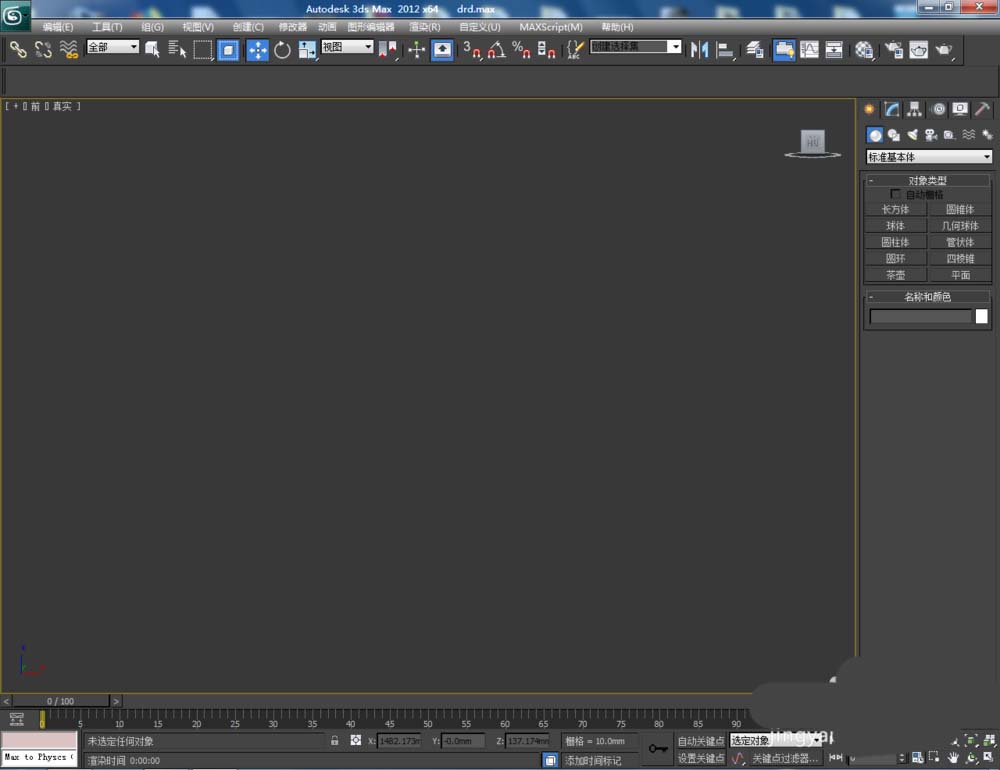
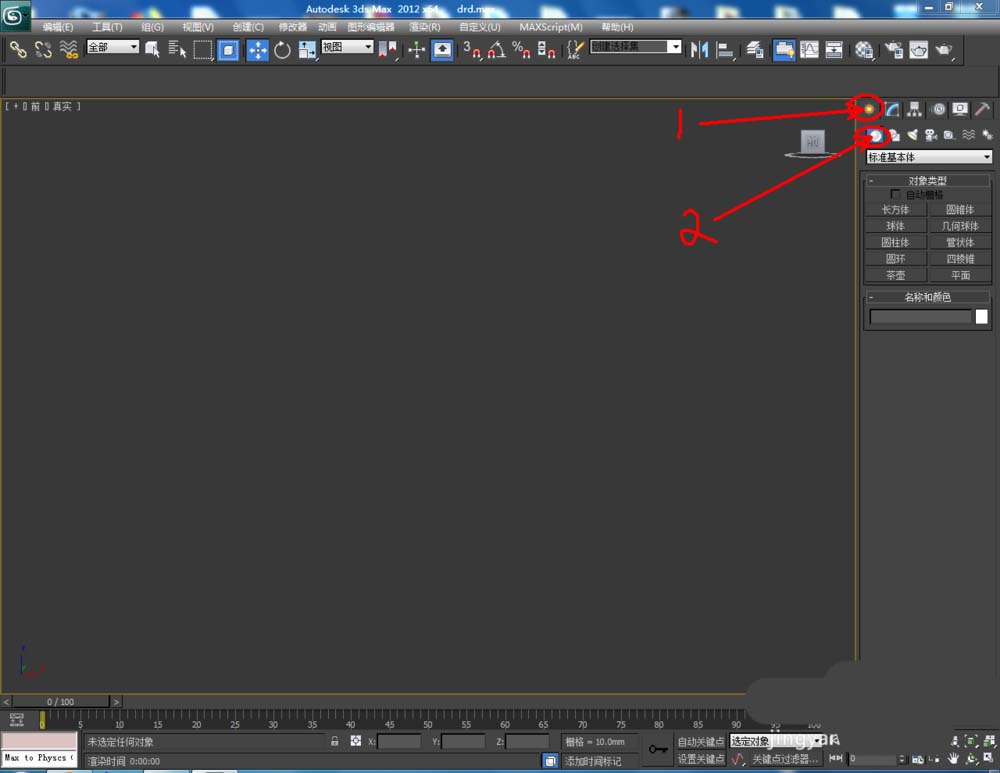
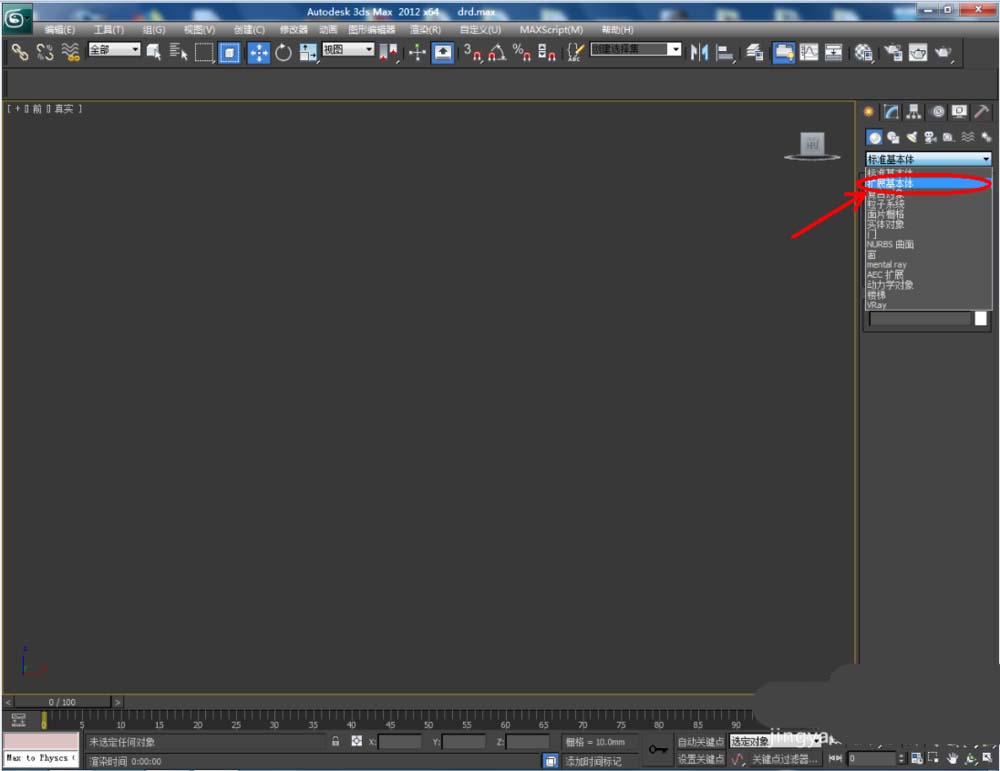
2、点击【修改】,将右边工作区中软管的高度设置为:40mm,软管直径设置为:8mm,边数为:20。并按图示设置好软管的其他参数设置(如图所示);
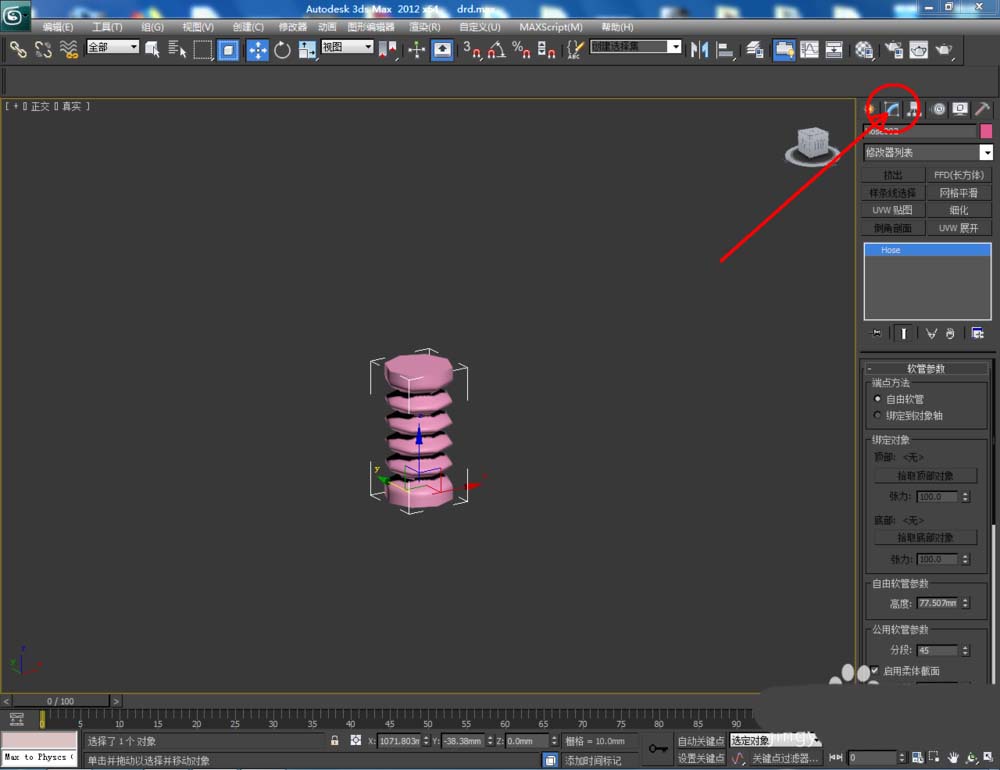

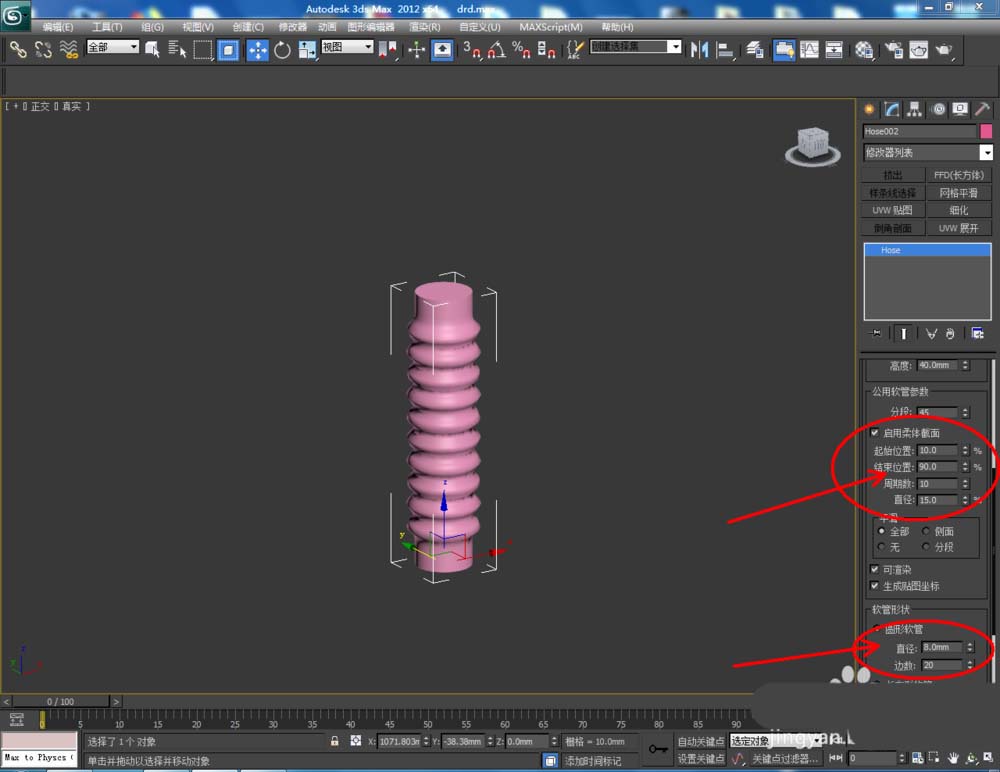
3、选中模型,点击【FFD(长方体)】,点击右边工作栏中的【设置点数】,按图示设置好参数后,点击【控制点】,对控制点进行旋转和移动调整(如图所示);
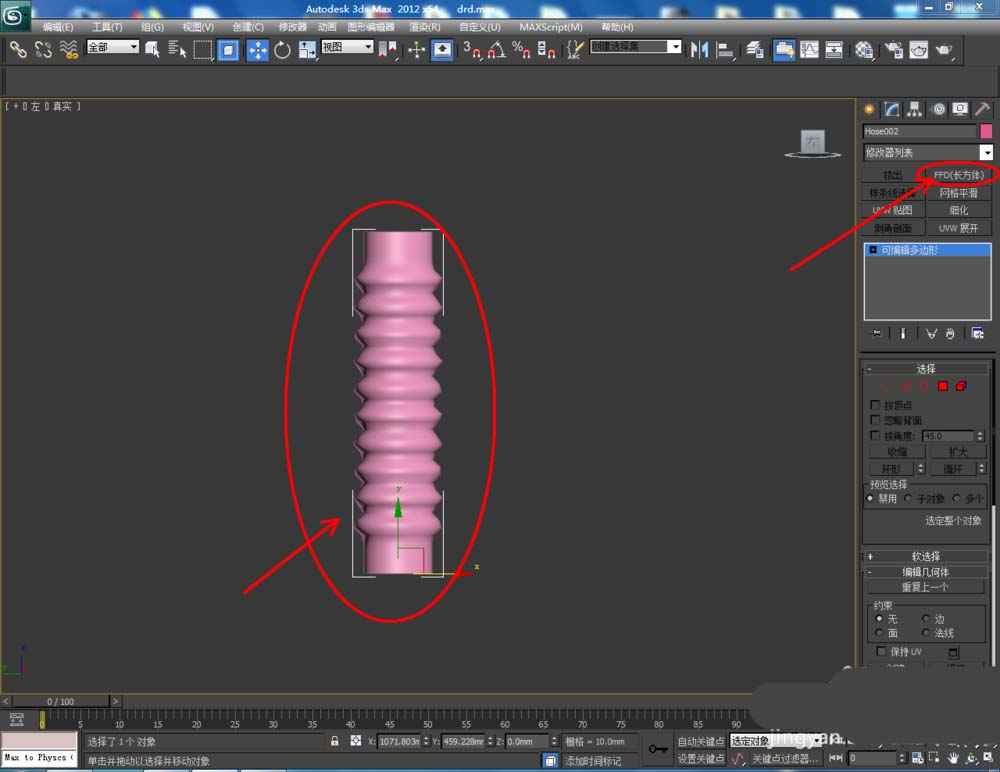
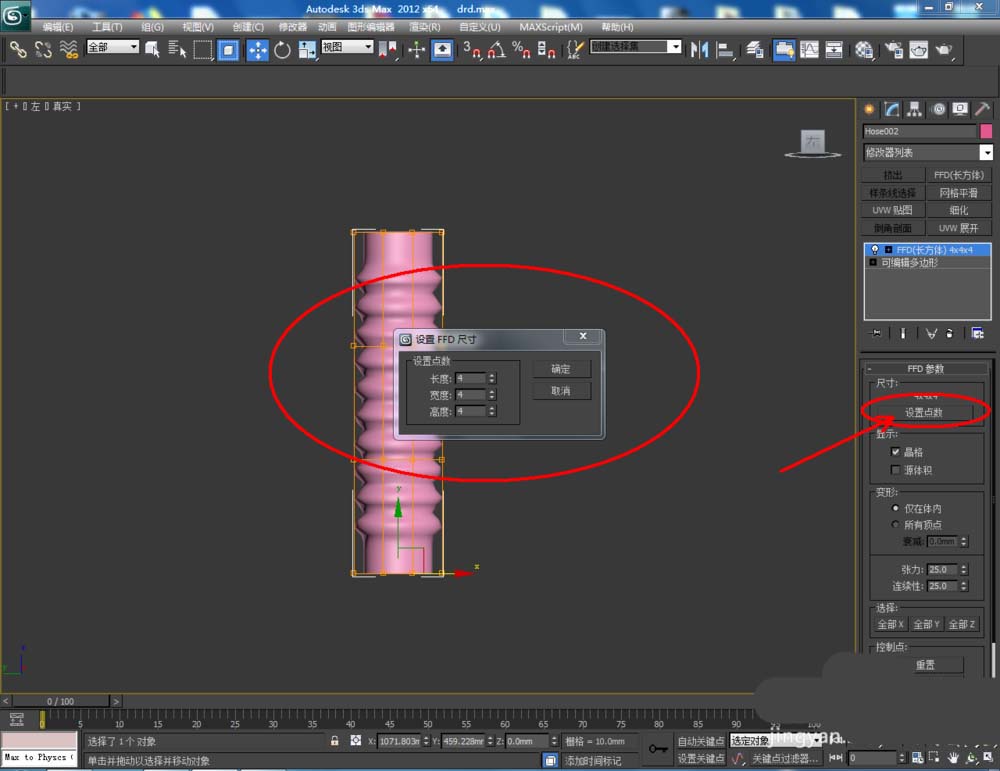
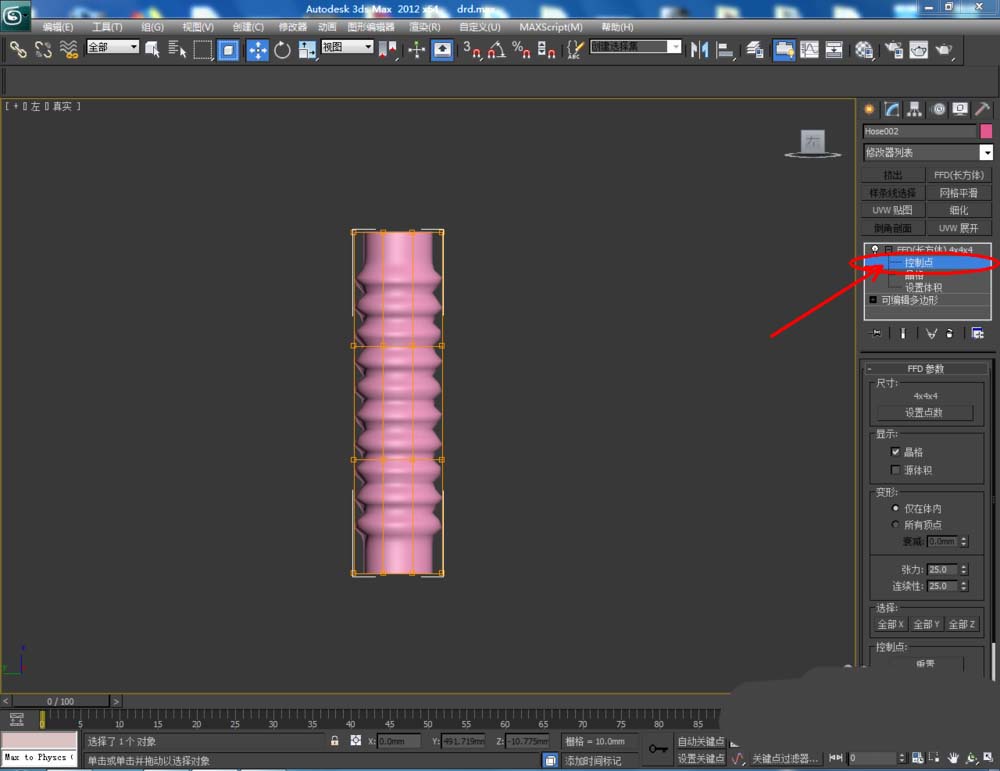
上一页12 下一页 阅读全文
本文标签:
